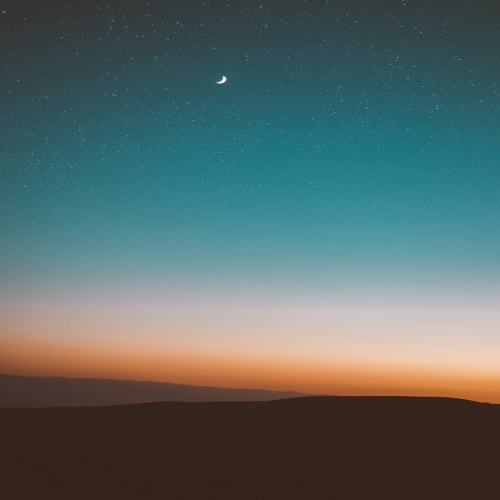블로그를 할 때 블로그를 더욱 더 깔끔하게 보일 수 있게 하는것은 썸네일이다.
블로그 썸네일을 만드는 방법은 무수히 많지만 나는 미리캔버스라는 사이트에서 아주 간편하게 만들고 있다.
미리캔버스
미리캔버스는 저작권 걱정없이 무료로 디자인을 할 수 있는 사이트이다.
썸네일은 물론 ppt,카드뉴스,포스터 등을 5만 개 이상의 무료 템플릿으로 만들 수 있다.

먼저 사이트를 이용하기 위해서는 회원가입이 필요하다.
회원가입은 일반가입과 소셜계정 간편 가입이 있는데 다음번에 더 편하게 로그인을 하려면 로그인 상태 유지할래요에 체크를 한 후 로그인을 진행하면 된다.
디자인 플랫폼 미리캔버스
디자인 작업이 필요한가요? 5만개 이상의 무료 템플릿으로 간편하고 편하게 원하는 디자인을 만들 수 있어요.
www.miricanvas.com
블로그 썸네일 만들기

썸네일을 만들기 위해선 먼저 캔버스의 크기를 선택 해야한다.
우측 상단에 새 디자인 만들기 버튼을 눌러 캔버스의 크기를 정한다.

사이트마다 가장 적합한 썸네일의 크기가 정해져 있으니 꼭 확인한 후 캔버스를 만들어 준다.
만들고자 하는 썸네일의 수치를 정확히 안다면 직접 입력을 통해 가로값과 세로값을 입력해 줘도 된다.

[텍스트 추가]-[텍스트]를 눌러 기본글자 크기와 정렬, 글자색, 배경색 등을 정한다.

특별히 원하는 폰트나 크기가 없다면 미리 조합되어 있는 텍스트를 선택해 사용해도 된다.

폰트와 글자 입력이 끝나면 폰트의 색에 맞게 배경색을 넣어준다.
배경 탭을 누르고 원하는 색상의 배경색을 마우스로 클릭한다.
폰트 색상과 배경색이 같을 경우 글씨가 보이지 않기 때문에 꼭 본인이 선택한 폰트색과 다른 색을 골라야 한다.

같은 글씨에 배경색을 여러 개 쓰고 싶으면 페이지 상단에 복제하기를 누르면 된다.
복제한 페이지를 배경색상만 바꿔주면 아주 간단히 여러 가지 색상의 썸네일을 만들수 있다.

기본 배경색이 아닌 나의 사진으로 배경을 만들려면 먼저 파일 업로드를 누르고 본인의 사진을 업로드를 한다.

그리고 업로드된 사진을 누르면 사진이 캔버스 위쪽으로 삽입이 된다.
삽입된 사진에서 우측 마우스를 눌러 배경 만들기를 클릭해 주면 나의 사진이 배경으로 선택이 된다.

불투명도를 조절해 주면 글씨가 또렷해지는 효과를 낼수 있다.
마지막으로 외곽선 색상과 두께를 조절해주면 썸네일 만들기는 끝이 난다.

이렇게 만든 썸네일은 우측 상단에 다운로드를 버튼을 누르면 다운로드 받을수 있다.
다운로드할 때에는 파일 형식과 페이지를 선택 할수 있는데 해상도가 좋은 썸네일을 다운로드하고 싶다면 고해상도 다운로드를 클릭해 주면 된다.